SamsungのスマートフォンでGalaxy AIをオフにする方法

Samsung の携帯電話で Galaxy AI を使用する必要がなくなった場合は、非常に簡単な操作でオフにすることができます。 Samsung の携帯電話で Galaxy AI をオフにする手順は次のとおりです。
初めて WhatsApp アカウントを作成するときは、既存の電話番号を使用してサインアップします。これにより、携帯電話の連絡先リストにアクセスできるようになります。ただし、すべてのユーザーが自分の電話番号を WhatsApp に接続したいわけではありません。特にオンラインで新しいつながりとプライベートにチャットすることに興味がある場合はそうです。

では、WhatsApp で自分の電話番号を隠す方法はあるのでしょうか?
残念ながら、WhatsApp から電話番号を非表示にする簡単な方法はありません。サービスにサインアップするには、有効な電話番号を使用する必要があります。ただし、実際の番号を使用する必要があるという意味ではありません。
アプリにメインの電話番号を与えずに WhatsApp にサインアップする方法を見てみましょう。
WhatsAppで自分の電話番号を隠す方法
前述したように、WhatsApp アカウントを作成するには電話番号を使用する必要があります。ただし、実際の電話番号を隠したい場合は、いくつかのオンライン サービスのいずれかを使用して、アカウントに接続するためのバーナー番号を取得できます。
これを行うために使用できるサービスを見てみましょう。
新しい電話番号を取得する
2 番目の番号を取得するために使用できるオンライン サービスが十数個あります。
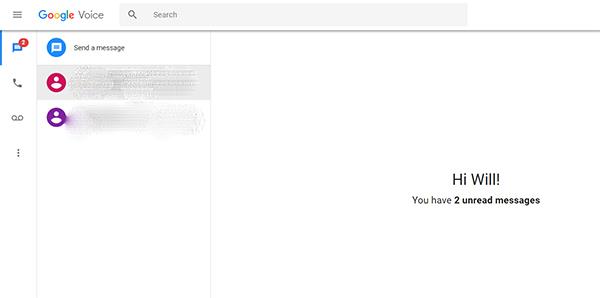
Google Voiceは私たちの一番の選択であり、私たちの目的に最適です。個人向けおよびビジネス向けのサービスを提供しており、Web とモバイルの両方で頻繁に更新されます。Voice を使用すると、自分の番号を使用して通話を転送したり、米国内で無料通話を発信したり、家族や友人に簡単にテキスト メッセージを送信したりすることもできます。
あなたの番号は電話やテキストメッセージの送受信に使用できます。これは特に無料の素晴らしいサービスであり、WhatsApp で使用する新しい電話番号を探している人にとって最も推奨されるサービスです。
Google Voice と同様、Talkatone を使用すると無料の電話番号を簡単に取得できます。このサービスでは、米国またはカナダの市外局番を備えた、通話とテキスト メッセージ用の代替電話番号が提供されます。
Talkatone では、必要に応じてこの番号を変更することもできます。Talkatone には広告が含まれていますが、アカウントの確認に電話番号のみを使用している場合は、それほど問題にはなりません。
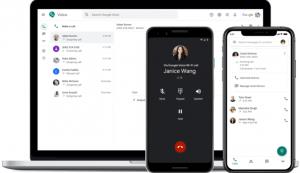
この目的では、Voice と Talkatone がトップ 2 に選ばれますが、単純な通話やテキストメッセージ以外の機能をもう少し備えたアプリ、または複数の番号を作成できるアプリをお探しの場合は、次のアプリケーションをチェックしてください。
この記事では、新しい WhatsApp アカウントを設定するときに、Google Voice の番号と Voice のスクリーンショットを使用します。
Google Voice のセットアッププロセスは非常に簡単です。始めるには Google アカウントが必要です。アプリとウェブサイトでは、新規ユーザーが新しい番号を選択する手順を案内します。新しい Google Voice 番号を用意したら、プロセスの次のステップに進むことができます。
新しい WhatsApp アカウントのセットアップ
上で説明したいずれかのサービスから新しい番号を取得したら、新しい WhatsApp アカウントの設定を開始する準備が整いました。
この記事では、Android バージョンの WhatsApp を使用します。
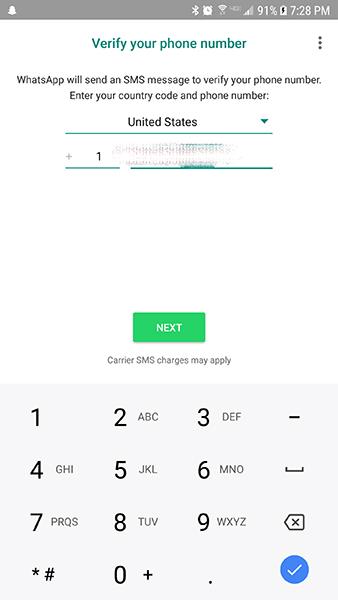
まず、WhatsApp アカウントから完全にログアウトします。WhatsApp のログイン画面に到達すると、WhatsApp はアカウントを登録し、デバイスを確認するために電話番号を要求します。現在の電話番号を入力する代わりに、Google Voice で作成した 2 番目の番号 (または選択した代替番号) を入力します。
「次へ」をクリックすると、WhatsApp は番号を確認するよう求めます。番号を正しく入力していることを確認し、「OK」をクリックして次のステップに進みます。
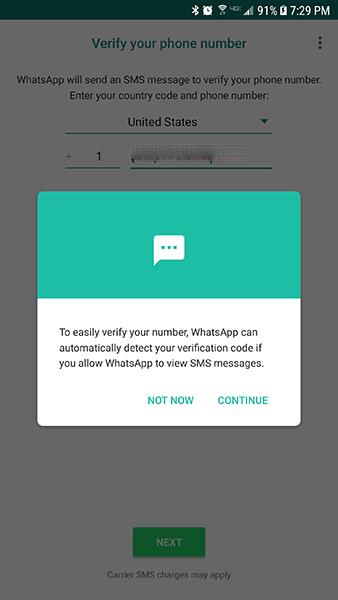
この後、WhatsApp は確認コードを自動的に検出できるように、SMS メッセージを表示するように求めます。これは通常非常に便利ですが、WhatsApp にこれを許可しないでください。
テキストはデバイスの SMS 受信箱ではなく Google Voice または Talkatone 番号に送信されるため、WhatsApp は携帯電話からコードを検出できません。代わりに、「今は実行しない」をクリックして検証コードを手動で入力します。
コードを受け取ったら、デバイスのフィールドに 6 桁の数字を入力します。次に、WhatsApp アカウントの名前を入力するように求められます (これは後でいつでも変更できます)。これが完了すると、新しい受信トレイに移動します。
代替番号を使用しても、プライマリ デバイスから連絡先を自動的に表示することはできますが、代替番号を提供するか、サービスを通じてメッセージの送信を開始しない限り、相手のアカウントにあなたの名前は表示されないことに注意してください。
WhatsAppの電話番号を変更する方法
WhatsApp を何年も使用していて、まったく新しいアカウントを作成したくない場合は、WhatsApp アカウントの設定内で番号を変更することができます。
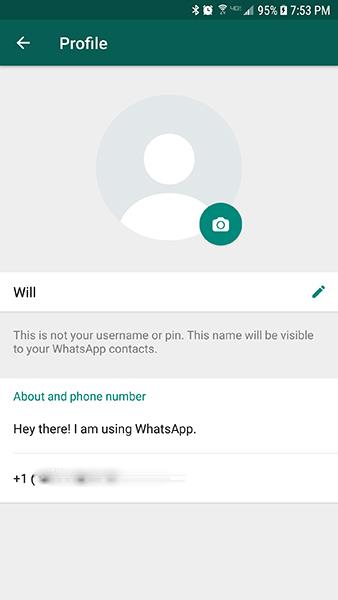
繰り返しになりますが、以下の手順では Android バージョンのアプリケーションを使用していますが、iOS ユーザーは独自のプラットフォームで同様の手順を実行できるはずです。
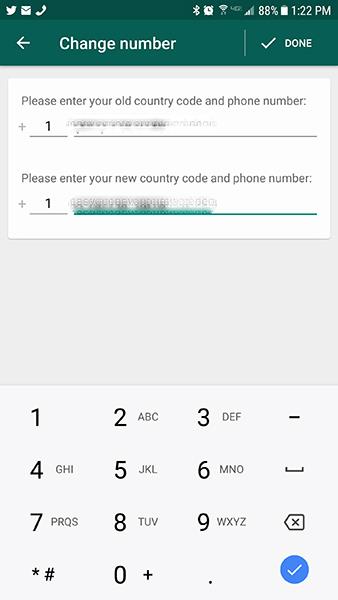
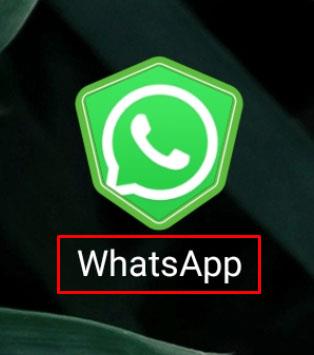
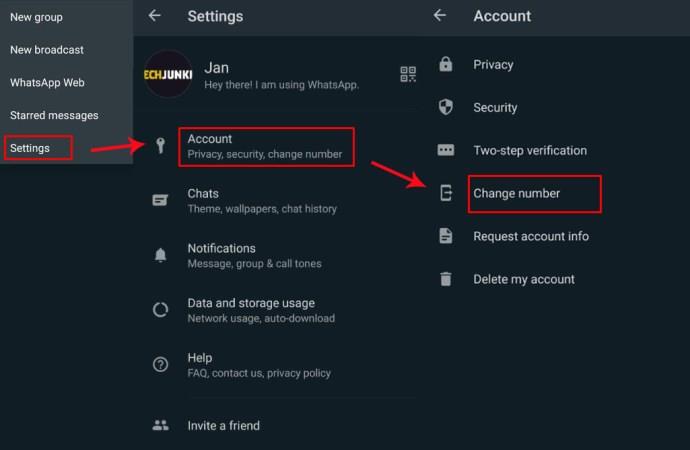
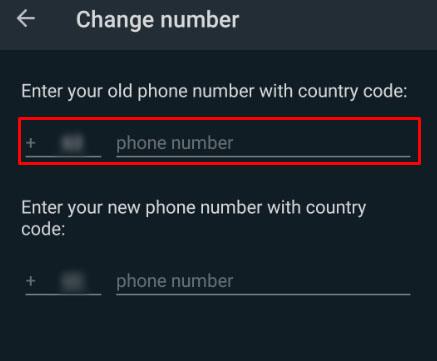
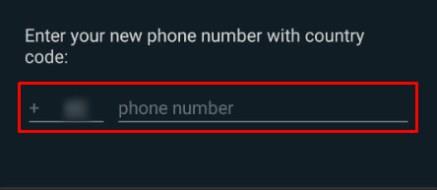
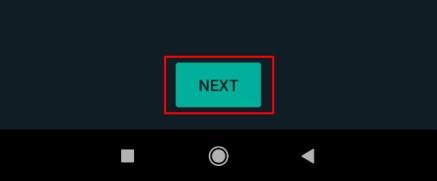
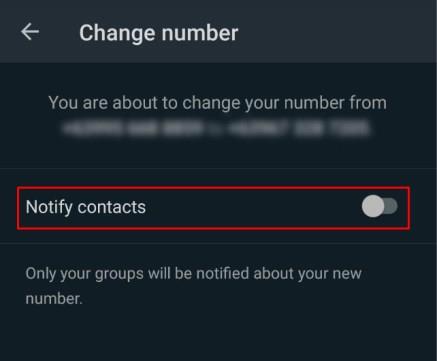
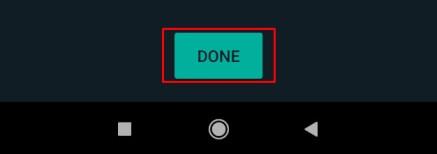
これらの手順を実行すると、WhatsApp によってアカウントが更新され、Google Voice の電話番号が含まれます。
最終的な考え
WhatsApp の登録には電話番号が必要ですが、実際の電話番号を効果的に「隠す」ために代替電話番号やバーナー電話番号を使用することを妨げるものはありません。
WhatsApp で別の番号を使用することを選択すると、その番号を友人、家族、同僚に教えると同時に、よく知らない人からメインの電話番号を保護することができます。
Samsung の携帯電話で Galaxy AI を使用する必要がなくなった場合は、非常に簡単な操作でオフにすることができます。 Samsung の携帯電話で Galaxy AI をオフにする手順は次のとおりです。
InstagramでAIキャラクターを使用する必要がなくなったら、すぐに削除することもできます。 Instagram で AI キャラクターを削除するためのガイドをご紹介します。
Excel のデルタ記号 (Excel では三角形記号とも呼ばれます) は、統計データ テーブルで頻繁に使用され、増加または減少する数値、あるいはユーザーの希望に応じた任意のデータを表現します。
すべてのシートが表示された状態で Google スプレッドシート ファイルを共有するだけでなく、ユーザーは Google スプレッドシートのデータ領域を共有するか、Google スプレッドシート上のシートを共有するかを選択できます。
ユーザーは、モバイル版とコンピューター版の両方で、ChatGPT メモリをいつでもオフにするようにカスタマイズすることもできます。 ChatGPT ストレージを無効にする手順は次のとおりです。
デフォルトでは、Windows Update は自動的に更新プログラムをチェックし、前回の更新がいつ行われたかを確認することもできます。 Windows が最後に更新された日時を確認する手順は次のとおりです。
基本的に、iPhone で eSIM を削除する操作も簡単です。 iPhone で eSIM を削除する手順は次のとおりです。
iPhone で Live Photos をビデオとして保存するだけでなく、ユーザーは iPhone で Live Photos を Boomerang に簡単に変換できます。
多くのアプリでは FaceTime を使用すると SharePlay が自動的に有効になるため、誤って間違ったボタンを押してしまい、ビデオ通話が台無しになる可能性があります。
Click to Do を有効にすると、この機能が動作し、クリックしたテキストまたは画像を理解して、判断を下し、関連するコンテキスト アクションを提供します。
キーボードのバックライトをオンにするとキーボードが光ります。暗い場所で操作する場合や、ゲームコーナーをよりクールに見せる場合に便利です。ノートパソコンのキーボードのライトをオンにするには、以下の 4 つの方法から選択できます。
Windows を起動できない場合でも、Windows 10 でセーフ モードに入る方法は多数あります。コンピューターの起動時に Windows 10 をセーフ モードに入れる方法については、WebTech360 の以下の記事を参照してください。
Grok AI は AI 写真ジェネレーターを拡張し、有名なアニメ映画を使ったスタジオジブリ風の写真を作成するなど、個人の写真を新しいスタイルに変換できるようになりました。
Google One AI Premium では、ユーザーが登録して Gemini Advanced アシスタントなどの多くのアップグレード機能を体験できる 1 か月間の無料トライアルを提供しています。
iOS 18.4 以降、Apple はユーザーが Safari で最近の検索を表示するかどうかを決めることができるようになりました。













